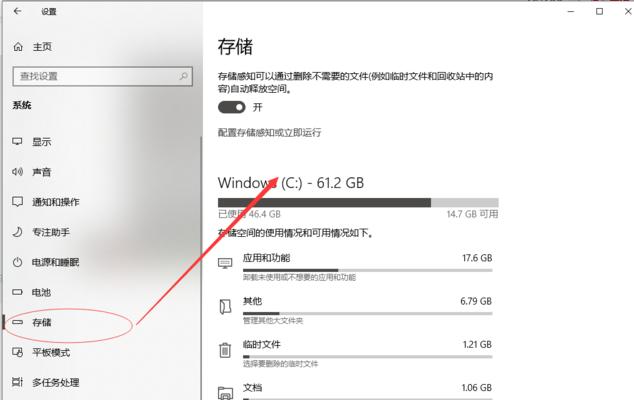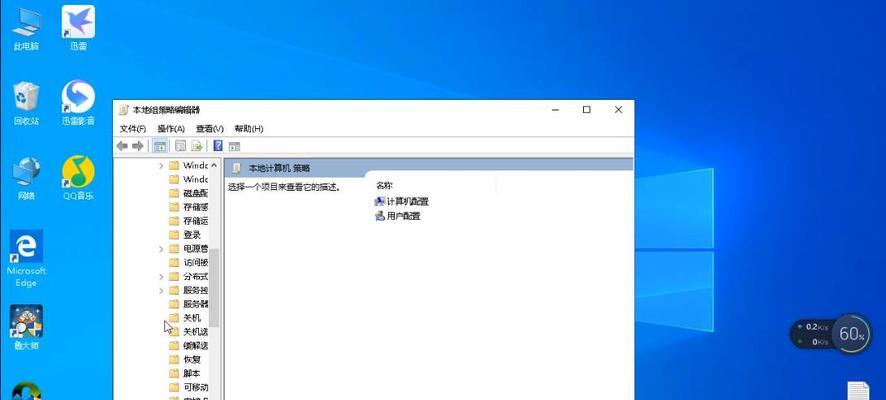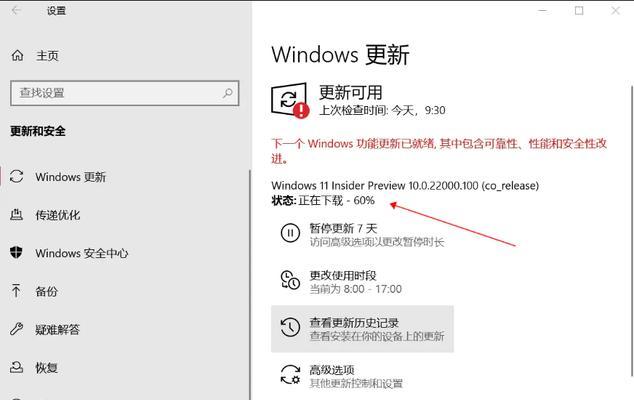在使用电脑时,浏览器是我们常用的工具之一。然而,当我们购买新的Win10电脑时,可能会发现默认浏览器并非我们所习惯使用的。本文将向您介绍如何将默认浏览器设置为您喜爱的浏览器,以便您的上网体验更加顺手。
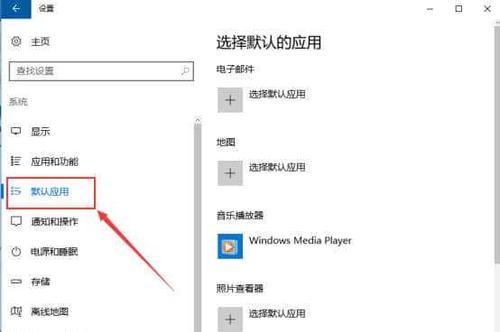
打开“设置”菜单
为了更改默认浏览器设置,首先需要打开Win10电脑的“设置”菜单。点击任务栏上的“开始”按钮,然后选择“设置”。
选择“应用”
在“设置”菜单中,您会看到多个选项。找到并点击“应用”选项。

点击“默认应用”
在“应用”菜单中,您会看到左侧有多个选项。请点击“默认应用”选项。
找到并点击“Web浏览器”
在“默认应用”菜单中,您会看到多个默认应用的选项。请找到并点击“Web浏览器”。
选择您喜欢的浏览器
点击“Web浏览器”选项后,系统将显示所有可用的浏览器列表。请在列表中找到您喜欢的浏览器,并点击它的名称。

确认更改
当您点击您喜欢的浏览器后,系统将自动为您更改默认浏览器设置。您可以通过点击“返回”按钮返回到“应用”菜单,或者关闭设置窗口。
重新启动浏览器
为了确保更改生效,您可能需要重新启动您选择的浏览器。请关闭所有打开的浏览器窗口,然后再重新打开您选择的浏览器。
检查默认浏览器设置
重新打开浏览器后,您可以再次回到“默认应用”菜单来检查是否成功更改了默认浏览器设置。在“Web浏览器”选项下,您应该看到您刚刚选择的浏览器的名称。
使用您喜欢的浏览器
现在,您已经成功将默认浏览器设置为您喜欢的浏览器了!现在您可以尽情地使用它来浏览网页、搜索信息,以及进行其他在线活动。
个性化设置
除了更改默认浏览器之外,您还可以进一步个性化您的浏览器设置。您可以更改主页、添加书签、安装插件等。
备份您的浏览器数据
在更改默认浏览器之前,建议您备份您的浏览器数据,以免丢失重要的书签、历史记录和其他设置。
考虑安全性和隐私保护
在选择默认浏览器时,请考虑其安全性和隐私保护功能。选择一个值得信赖的浏览器可以更好地保护您的个人信息和上网安全。
了解不同浏览器的功能
不同的浏览器提供各种各样的功能和扩展,可以根据您的需求选择适合自己的浏览器。
随时更改默认浏览器
如果您对自己的选择不满意,不用担心。您随时可以按照以上步骤更改默认浏览器设置,选择另一个浏览器。
享受上网乐趣
通过简单的操作步骤,您可以将默认浏览器设置为您喜欢的浏览器,从而在Win10电脑上获得更好的上网体验。尽情享受上网乐趣吧!
通过以上步骤,我们可以轻松地将默认浏览器设置为我们喜欢的浏览器。在使用Win10电脑时,让我们的浏览器更顺手,能够更好地满足我们的上网需求。快来试试吧!